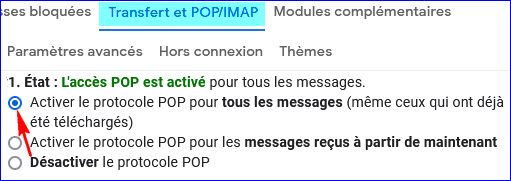FAQ de Thunderbird - Création de comptes
FAQ de Thunderbird - Création de comptes

Dernières mise à jour partielle: 22.10.25(TB144)
Création d'un compte (Orange par exemple)
 Cas n°1 - C'est le premier démarrage de Thunderbird
Cas n°1 - C'est le premier démarrage de Thunderbird
 Cas n°2 - Vous voulez ajouter un nouveau compte
Cas n°2 - Vous voulez ajouter un nouveau compte
Vous avez déja utilisez Thunderbird et vous voulez ajouter un nouveau compte (Orange dans cet exemple).
Attention: condition préalable, il faut avoir déja créé un compte (adresse e-mail) sur le
webmail !
(Orange/Free/Gmail/Laposte/SFR/Netcourrier/Zaclys etc..)
Ensuite cliquez ici pour la suite.
 Cas n°3 - Vous voulez passer un compte POP en IMAP
Vous avez déja utilisez Thunderbird avec un compte POP, et vous voulez ajouter un nouveau compte IMAP
avec la même adresse (mettre le compte POP en IMAP).
Il n'est pas possible de passer directement du protocole POP en IMAP (et vide versa). Il faut obligatoirement créer le compte
en IMAP.
Le compte POP sera supprimé plus tard quand vous aurez récupéré les messages de ce compte.
Cas n°3 - Vous voulez passer un compte POP en IMAP
Vous avez déja utilisez Thunderbird avec un compte POP, et vous voulez ajouter un nouveau compte IMAP
avec la même adresse (mettre le compte POP en IMAP).
Il n'est pas possible de passer directement du protocole POP en IMAP (et vide versa). Il faut obligatoirement créer le compte
en IMAP.
Le compte POP sera supprimé plus tard quand vous aurez récupéré les messages de ce compte.
Récupération des messages par
Copier vers....{indiquez l'endroit}.
Dans ce cas il faudra au préalable désactiver la relève au démarrage du compte POP.
Capture 1
 Si vous avez un problème de conflits d'adresses identiques vous pouvez renommer le
nom d'utilisateur du compte POP.
Si vous avez un problème de conflits d'adresses identiques vous pouvez renommer le
nom d'utilisateur du compte POP.
Pour cela allez dans les
paramètres serveur et
renommez le nom d'utilisateur en ajoutant par exemple
-pop.
Puis cliquez sur
ok.
Capture 1
 Cliquez sur ok au message d'avertissement suivant.
Ensuite cliquez ici pour la suite.
Cliquez sur ok au message d'avertissement suivant.
Ensuite cliquez ici pour la suite.
 Dernière mise à jour : 22.10.25(TB144)
On ajoute un compte dans Thunderbird par :
Dernière mise à jour : 22.10.25(TB144)
On ajoute un compte dans Thunderbird par :
-►Fichier » Nouveau » Compte de messagerie...
Capture 2

 Dernière mise à jour : 11.10.18 (TB144)
Création du compte
Fin de la création du compte Orange
Dernière mise à jour : 22.10.25(TB144)
Création d'un compte Pop (Gmail par exemple)
Dernière mise à jour : 11.10.18 (TB144)
Création du compte
Fin de la création du compte Orange
Dernière mise à jour : 22.10.25(TB144)
Création d'un compte Pop (Gmail par exemple)
Créez un nouveau compte au nom de l'adresse Gmail
que je possède déja.
Par : -►Fichier » Nouveau » Compte de messagerie...
Capture 1

Dernières mise à jour: 22.10.25(TB144)
Création d'un compte en Imap (Gmail par exemple).
16.03.13-Dernières mise à jour: 17.01.22
Activer le protocole Pop (ou Imap) sur le webmail de Gmail
Malgré toutes ces informations,
je n'ai pas trouvé de réponse ou puis-je
poser ma question ?
R-
►sur le
forum de Geckozone 
Des bénévoles vous aideront (et un petit bonjour en début de message sera le bienvenu

), mais avant faites une recherche sur
le forum au cas ou votre question aurait déjà été posée(et peut-être solutionnée!)